Soms is een eenvoudig sms-bericht niet voldoende om uw punt over te brengen. Het is een handige mogelijkheid om een foto of bestand mee te kunnen sturen.
In dit artikel laten we je zien hoe je bestanden via Discord verzendt, en een paar alternatieven wanneer Discord weigert te spelen.
Bestanden op Discord verzenden via pc
Het verzenden van een bestand via pc op Discord is een heel eenvoudig proces. Aan de linkerkant van het tekstinvoervak onder aan het venster staat een +-pictogram. Klik Het. Er verschijnt een bestandsselectievak waarin u kunt kiezen welk bestand u wilt uploaden. Kies uw bestand en klik vervolgens op Uploaden. Als u het vakje Markeer als spoiler aanvinkt, wordt het bestand met een Spoiler-afbeelding verborgen. Houd er rekening mee dat Discord uploadlimieten heeft voor bestanden die u mag verzenden.
De pictogrammen rechts van het tekstinvoervak zijn respectievelijk het cadeau-pictogram, het gif-pictogram en het emoticon-pictogram.
Met het cadeaupictogram kun je een vriend een Discord Nitro-account kopen. Met het gif-pictogram kun je een selectie van geanimeerde gifs kiezen om bij je bericht weer te geven. Met het emoticonpictogram kun je een emoticon kiezen.
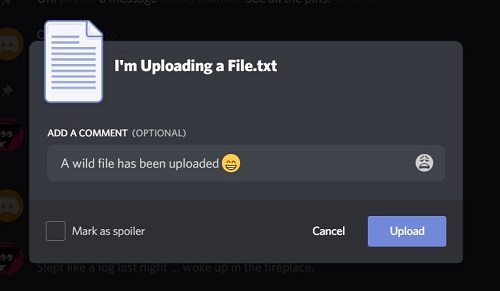
Bestanden op Discord verzenden via mobiel
Het verzenden van bestanden via Discord op een mobiel apparaat is ook vrij eenvoudig. Open de Discord-app en doe het volgende:
- Voer de server of het kanaal in waarnaar u het bestand wilt verzenden.

- Als u het bestand naar een bepaalde persoon wilt sturen, klikt u op hun naam om een privébericht te maken.

- Onder aan de berichtenlijst ziet u twee pictogrammen: een camera en een afbeelding.

- Als u op de camera tikt, wordt de camera van uw telefoon geopend. Je kunt een foto maken en deze direct verzenden via de Discord-app.

- Als u op het afbeeldingspictogram tikt, worden verschillende andere pictogrammen geopend. Met het toetsenbord kunt u een tekstbericht invoeren. Met het afbeeldingspictogram kunt u een afbeelding uploaden vanuit uw afbeeldingengalerij. Met het documentpictogram kun je een video, een afbeeldingsbestand, een audiobestand, tekstdocumenten of zelfs software zoals apk-bestanden uploaden. Het camerapictogram opent ook uw camera.

- U kunt meerdere bestanden selecteren en ze allemaal tegelijk verzenden. Elk bestand dat u kiest, krijgt een vinkje.

- Als u op het pictogram Verzenden of de pijl naar rechts klikt, worden de bestanden naar Discord geüpload.

Discord-limieten voor het uploaden van bestanden
Discord heeft uploadlimieten voor bestanden die u aan uw berichten kunt toevoegen. De limiet voor een regulier Discord-account is 8 MB. Het Nitro Classic-abonnement heeft een uploadlimiet van 50 MB. Het Discord Nitro-abonnement biedt een uploadlimiet van 100 MB per bestand.
Het Discord Nitro Classic-abonnement is beschikbaar voor $ 4,99 per maand of $ 49,99 per jaar. De Discord Nitro daarentegen wordt aangeboden voor $ 9,99 per maand of $ 99,99 per jaar.
De uploadlimieten omzeilen
Als je bestanden naar je Discord-vrienden wilt verzenden, maar dit niet kunt doen vanwege de uploadlimiet, kun je dit eenvoudig omzeilen. Dit kan worden gedaan door uw bestand te uploaden naar een online bestandsopslagservice en vervolgens de link ernaar in Discord te delen. We hebben hieronder een aantal van de meest populaire websites vermeld die u kunt gebruiken:
- Youtube – De populaire videostreamingsite biedt een standaard uploadlimiet van 15 minuten per video. Deze limiet kan worden uitgebreid door geverifieerd te worden. Na verificatie kun je uploaden tot een limiet van 128 GB of 12 uur per video, afhankelijk van wat minder is.
- Streamable - Voor deze site voor het uploaden van video's hoeft u geen account aan te maken om deze te gebruiken. Upload gewoon een video of kies een URL-link met een video erop en je kunt nu een link naar het bestand maken. Met Streamable kun je ook je videoclips bewerken, dus het is een vrij populaire optie voor Discord. De site heeft een limiet van 10 minuten per video of 1 GB per bestand, welke van de twee het kleinst is. Degenen met een pro-abonnement hebben geen uploadlimieten.
- Google Drive - Google's eigen cloudgebaseerde site voor het uploaden van bestanden, het biedt verschillende uploadlimieten, afhankelijk van het type bestand. Voor documenten tot 50 MB per bestand, voor presentaties tot 100 MB per bestand, voor spreadsheets tot vijf miljoen cellen en voor andere bestanden tot 5 TB.
- Dropbox - Deze site voor het hosten van bestanden biedt tot 50 GB aan uploadruimte. Er zijn geen andere limieten voor de bestandsgrootte dan de limiet van 50 GB. Zolang u een bestand nog in uw opslag kunt plaatsen, kunt u het uploaden.

Vereenvoudigd delen
Discord heeft het proces van het delen van bestanden met andere mensen aanzienlijk vereenvoudigd. Hoewel beperkt door een uploadlimiet, kan deze beperking gemakkelijk worden omzeild met een beetje knowhow.
Kent u andere manieren om bestanden via Discord te verzenden? Heeft u andere uploadsites die u wilt delen? Ga naar het opmerkingengedeelte en geef ons uw mening.






